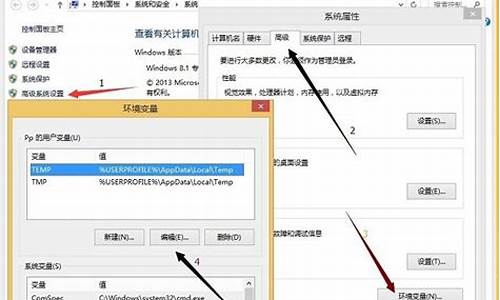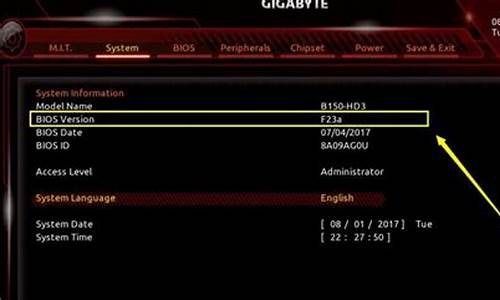windows7一键恢复在哪里_win 7系统一键恢复在什么地方
1.win7一键恢复出厂设置

当Windows7系统崩溃或者出现不可修复的问题时,你是否懂得利用windows7系统自带的系统还原功能进行系统还原呢?windows7系统的备份还原功能就集成在WindowsRE中,全名叫做SystemImageRecovery,而相比XP系统类似鸡肋的系统还原功能,windows7系统还原功能可以像Ghost一样地可以通过制作镜像文件来还原系统。相比起Ghost系统还原,使用这个功能不需要安装第三方软件,属于windows7系统自带功能,电脑开机启动时按F8键即可进入操作界面,同样可以制作成启动U盘来进行还原操作。
第一步:创建备份系统
从控制面板中依次选择“SystemandSecurity→Backupyourcomputer”(系统备份还原选项,备份你的电脑),在这里选择“Createasystemimage”开始进行备份操作,相比起ghost还原这要简单得多,而且用户可以选择把备份文件存放在磁盘的某一个分区中(必须和系统分区在同一个磁盘中)。或者将备份文件直接保存到光盘,不过就目前来说这还不现实,估计是win7系统为蓝光光驱做准备吧。还可以直接将备份文件保存到任意一台局域网中的计算机,这对于在局域网中的办公电脑来说比较合适。需要指出的是无法备份到FAT32格式的分区。默认设置下,创建系统映像时会自动包含操作系统所在的分区,如果没有什么疑问的话,单击右下角的“Startbackup”按钮即可开始备份windows7系统了。
第二步:还原备份系统
选择“SystemImageRecovery”,恢复向导会快速扫描磁盘中的映像文件,这里会列出已扫描到的系统映像文件,如果需要恢复的映像文件在其他的目标路径下,可以选择“Selectasystemimage”进行重新确认。检查无误之后,连续两次单击“Next”按钮,确认之后即可从映像文件恢复计算机系统。
Windows7系统自带的一键还原功能还相对不错,但是时间可能有点久,操作起来还是比较麻烦的。有的windows7系统是不自带的,如果没有自带的,建议用户使用第三方软件来实现一键还原系统。
win7一键恢复出厂设置
方法一:
1、按下开机键,启动计算机;按F8进入Windows7的高级启动选项;
2、选择“修复计算机”。
3、如果有管理员密码,需要输入;如果没有设置密码,直接“确定”即可;
4、进入系统恢复选项后,选择“Dell DataSafe 还原和紧急备份”;
5、然后“选择其他系统备份和更多选项”,点击“下一步”。
6、选择“还原我的计算机”,点击“下一步”。
7、选择正确的出厂映像后,点击“下一步”就可以开始恢复系统到出厂状态。
win7一键恢复出厂设置的方法如下:
必备材料:dell5520、win7、sysprep.exe
1、首先我们在win7系统桌面上找到计算机图标,双击打开进入。
2、进入到页面,点击后在弹出的页面点击“Windows7(C:)”打开C盘。
3、我们在C盘界面找到Windows7并点击打开。
4、打开的文件夹里找到并双击“System32”打开文件夹。
5、进入到文件夹中打开找到并双击“sysprep”。
6、我们在打开的文件夹中找到并双击“sysprep”。
7、最后在弹出的窗口点击”确定“,这样Windows7恢复出厂设置就完成了。
声明:本站所有文章资源内容,如无特殊说明或标注,均为采集网络资源。如若本站内容侵犯了原著者的合法权益,可联系本站删除。